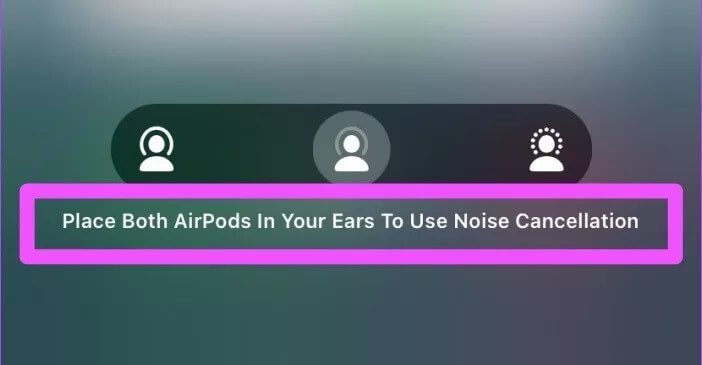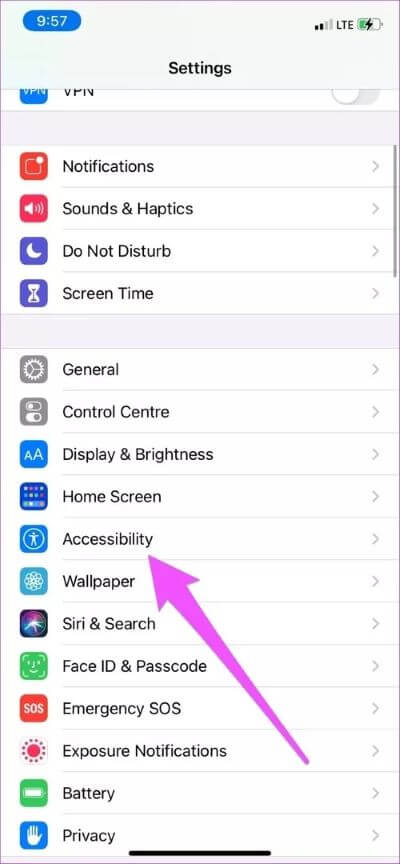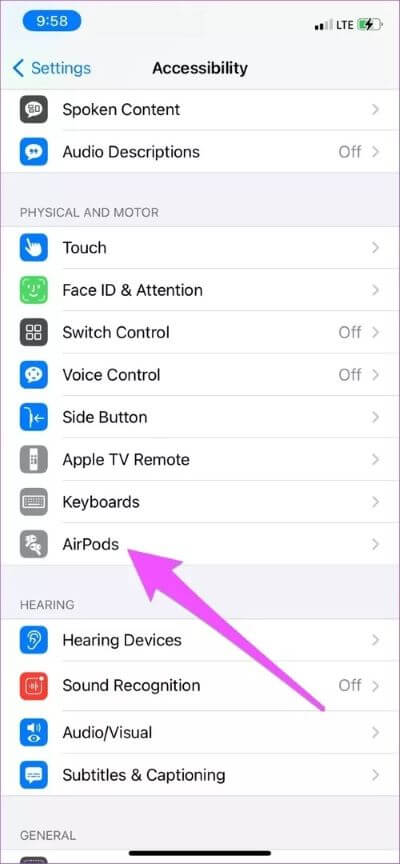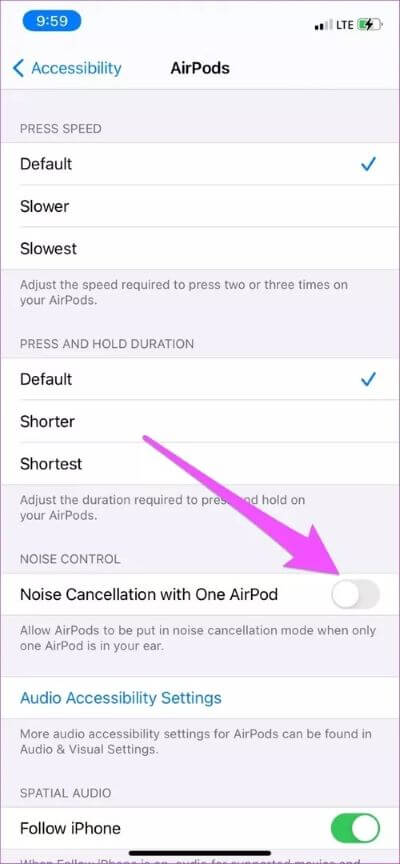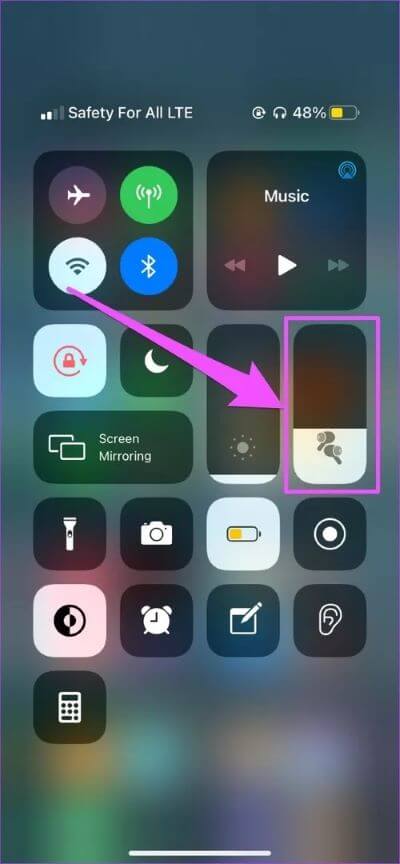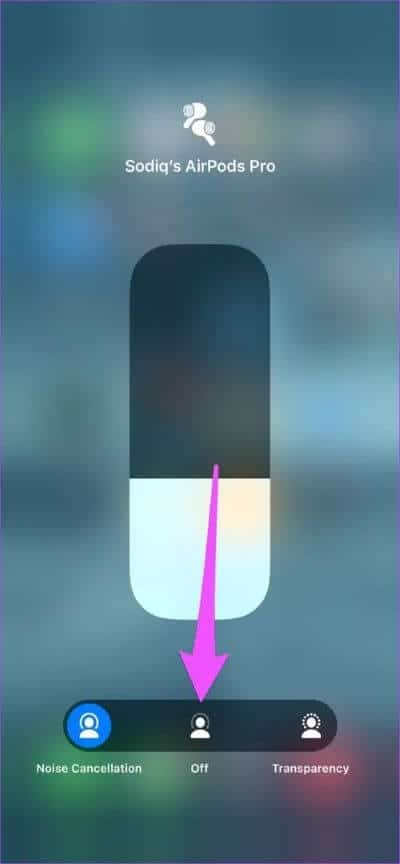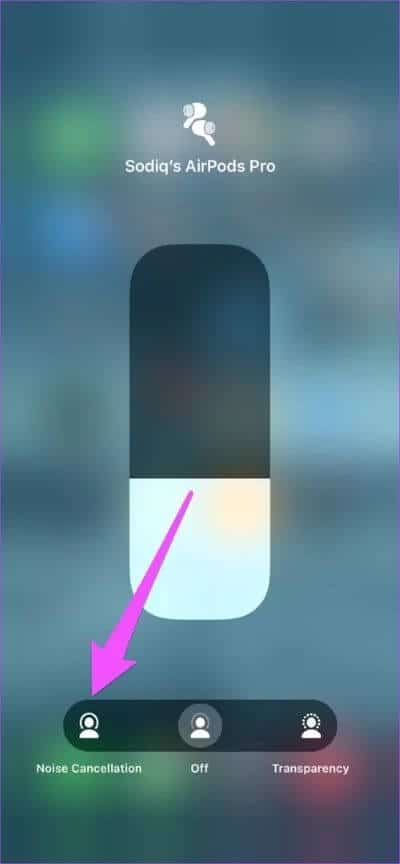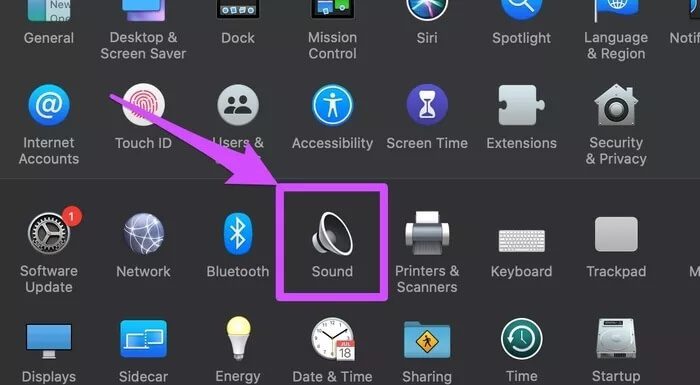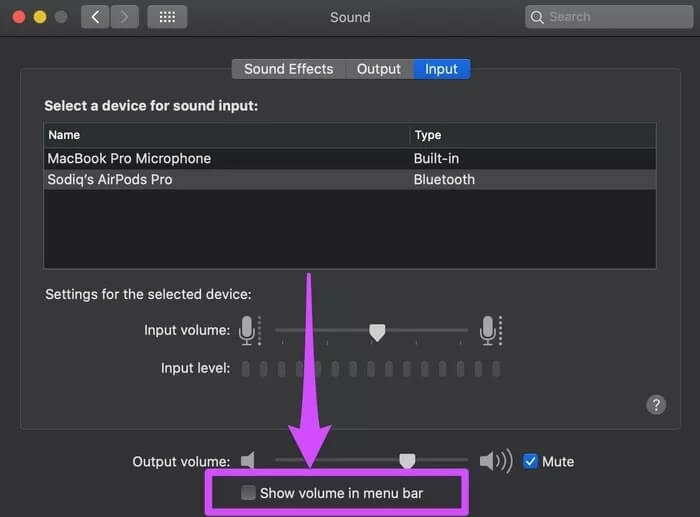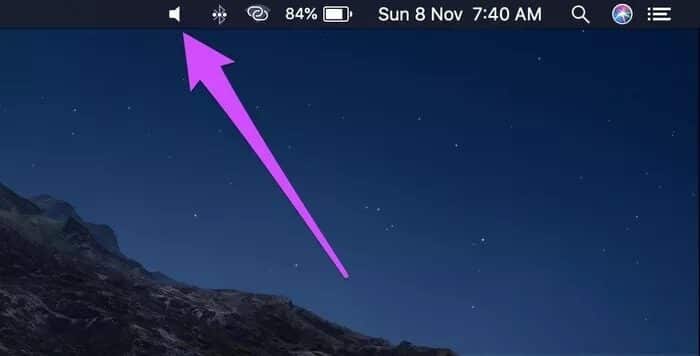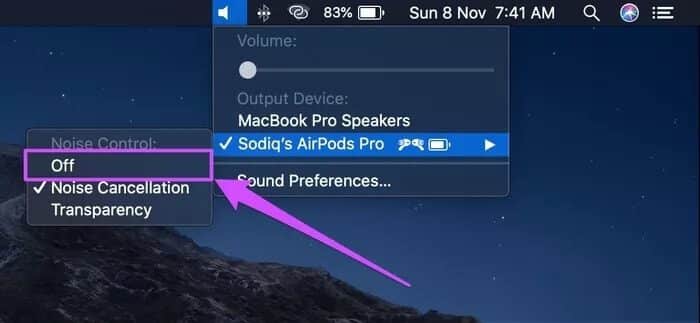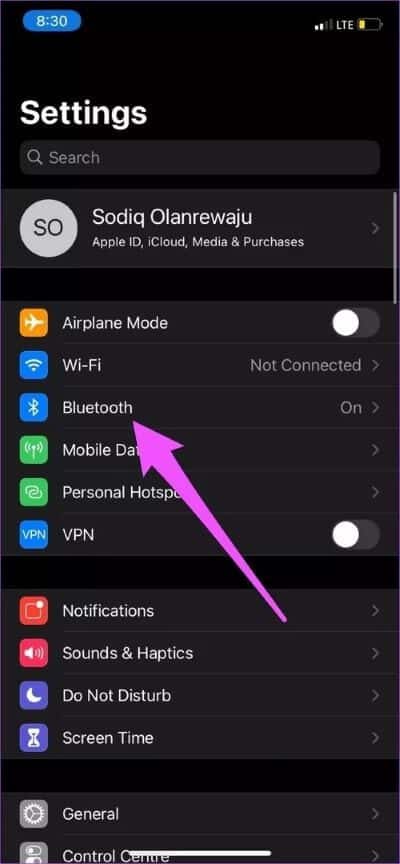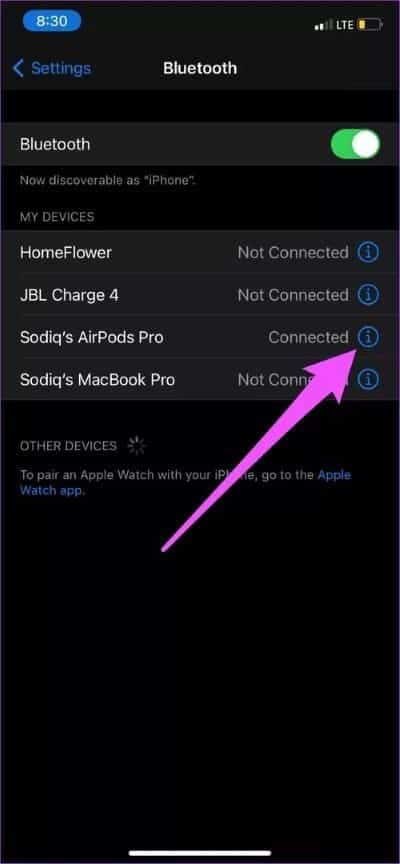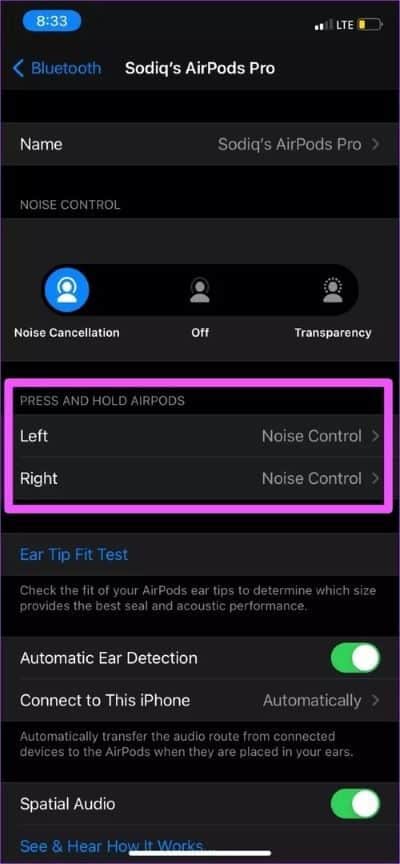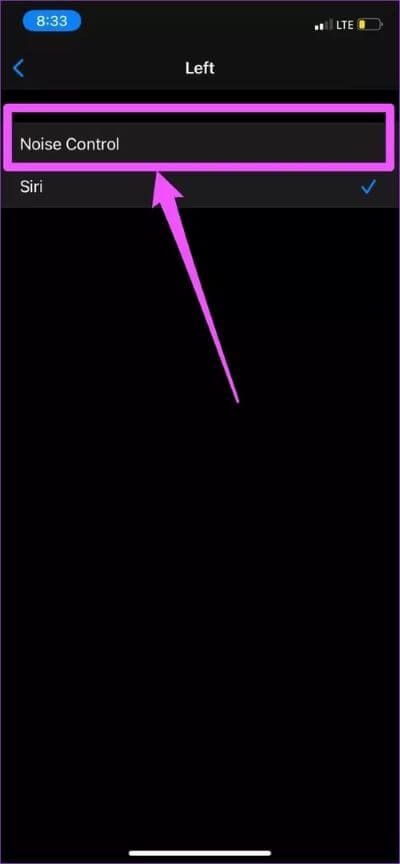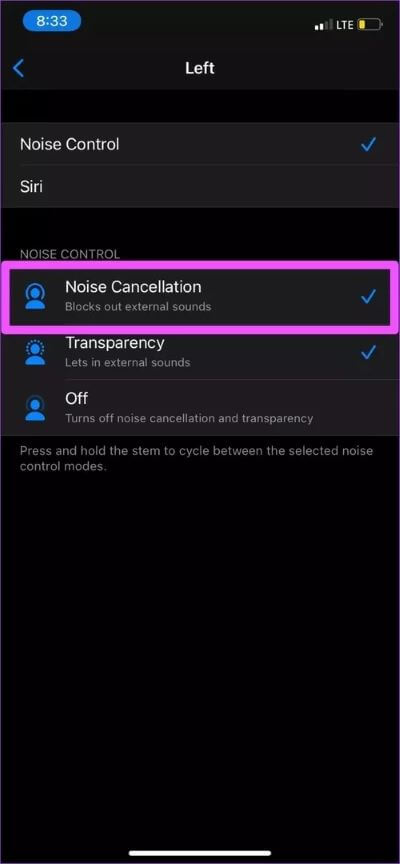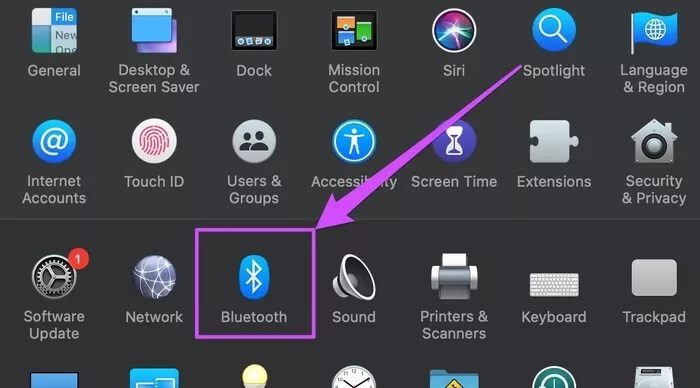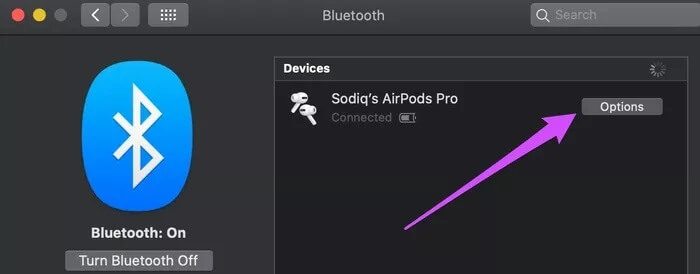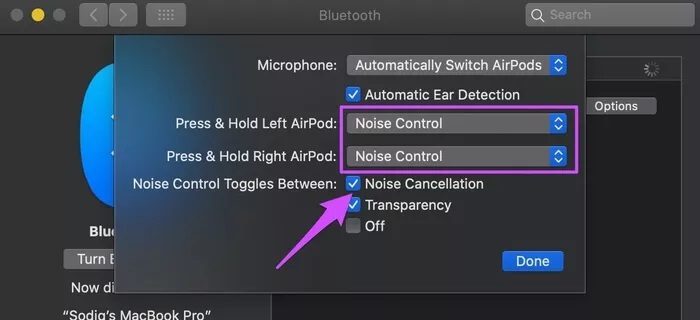Guide étape par étape pour réparer les AirPod ne passant pas en mode antibruit
Les AirPods Pro disposent d'une annulation active du bruit, ce qui les rend encore meilleurs sur les AirPods. Les AirPods Pro semblent être une meilleure option si vous utilisez beaucoup ANC. Bien que vous souhaitiez uniquement étudier ou écouter de la musique / des vidéos pendant de longs voyages, nous pouvons comprendre à quel point il est ennuyeux lorsque la suppression active du bruit cesse de fonctionner. Pour vous aider à résoudre ce problème, nous avons rassemblé les solutions dans ce guide.
Avant d'essayer de restaurer la fonction d'annulation du bruit, vérifiez que les AirPods Pro sont d'origine / d'origine. Si vous l'avez acheté dans votre magasin Apple agréé local ou dans la boutique en ligne officielle Apple, ne vous inquiétez pas; Votre AirPods Pro est définitivement original. D'autre part, si vous avez acheté dans un magasin tiers (non Apple), assurez-vous d'obtenir une unité d'origine.
Cela est nécessaire car grâce à des expériences personnelles et des critiques en ligne, la suppression du bruit ne fonctionne pas avec les faux ou les faux AirPods Pro. Si vous êtes sûr d'avoir une unité d'origine, rendez-vous dans la section ci-dessous pour corriger les problèmes qui empêchent les AirPods Pro de passer à la suppression du bruit.
Remarque: ce guide se concentre sur les AirPods Pro car il s'agit (actuellement) de la seule génération / modèle d'AirPods prenant en charge la suppression active du bruit.
1. Réglage du paramètre d'annulation active du bruit
Par défaut, la suppression active du bruit est conçue pour fonctionner sur les AirPods Pro lorsque vous placez les deux AirPod dans vos oreilles. Si vous essayez d'activer la suppression du bruit en appuyant sur le capteur de force de vos AirPods Pro ou depuis Control Center, vous recevrez un message d'erreur vous demandant de mettre les deux AirPods à vos oreilles pour utiliser la fonction. C'est étrange, non ?
Fait intéressant, il existe une solution alternative qui permet aux gens d'utiliser la suppression du bruit avec un seul AirPod. Ceci est particulièrement utile pour:
Les personnes qui ont perdu ou perdu l'un de leurs AirPods Pro.
Les personnes ayant une déficience auditive unilatérale ou une surdité (une déficience auditive dans une oreille).
Suivez les étapes ci-dessous pour configurer vos AirPod pour activer la suppression du bruit avec un seul AirPod (actif).
Remarque: la suppression du bruit d'AirPods Pro ne peut être modifiée que pour fonctionner avec AirPod sur les appareils iOS (iPhone et iPad).
Étape 1: Allumer Paramètres Au IPhone ou iPad Et sélectionnez Accessibilité.
Étape 2: Dans la section "Physique et moteur" Sélectionnez AirPods.
Étape 3: Passer à "Annulation du bruit à l'aide de l'AirPod One."
Désormais, lorsque vous maintenez le doigt appuyé sur le capteur de force de l'AirPods Pro, vous pourrez activer la suppression du bruit.
Si la suppression du bruit ne fonctionne pas sur l'un des AirPods ou sur les deux, même avec l'option «Annulation du bruit avec un AirPod» activée, passez aux solutions ci-dessous.
2. Réactiver la suppression du bruit
Si vous entendez toujours le bruit de fond même si la suppression du bruit est activée, essayez de désactiver la suppression du bruit, attendez quelques secondes, puis réactivez-la. Appuyez et maintenez le capteur de force sur la tige de l'un des AirPod jusqu'à ce que vous l'entendiez sonner. Appuyez de nouveau sur le capteur de force et maintenez-le enfoncé jusqu'à ce que vous l'entendiez sonner.
Suivez plutôt les étapes ci-dessous.
Réactivez la suppression du bruit sur iPhone ou iPad.
Étape 1: Ouvert Centre de contrôle Et appuyez longuement sur l'icône La taille AirPods.
Étape 2: Clique sur Icône Noise Control et sélectionnez Off.
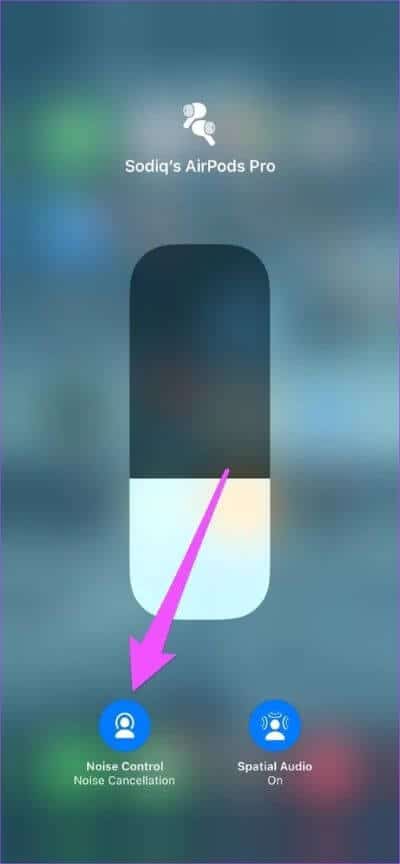
Étape 3: Attendez quelques secondes etSélectionnez Annulation du bruit.
Réactiver la suppression du bruit sur votre Mac
Tout d'abord, connectez vos AirPod à votre Mac. Ensuite, assurez-vous que l'icône de volume est installée dans la barre de menus de votre Mac.
Étape 1: Allumer Préférences Système Et sélectionnez Son.
Étape 2: Sélectionnez une option Afficher le son dans la barre de menus.
Maintenant, passez à désactiver etRéactivez la suppression du bruit.
Étape 3: Appuyez sur l'icône Niveau de volume Dans la barre de menu.
Étape 4: Survolez le curseur Au-dessus des AirPods Votre et sélectionnez de Pour désactiver la suppression du bruit.
Étape 5: Attendez quelques secondes et réactivez la suppression du bruit.
3. Ajustez les paramètres du capteur de force
Pouvez-vous passer à la suppression du bruit depuis l'iPhone, l'iPad, l'Apple Watch et d'autres appareils, mais pas sur les AirPods Pro eux-mêmes? Vous devriez vérifier les paramètres du capteur de force.
Par défaut, vous devriez pouvoir passer à la suppression du bruit en appuyant longuement sur le capteur de force des deux AirPod.
Modifier les paramètres du capteur de force AirPods sur iPhone et iPad
Étape 1: Exécutez les paramètres et sélectionnez Bluetooth.
Étape 2: Ensuite, cliquez sur l'icône d'information à côté de Nom AirPods Votre.
Étape 3: Dans la section Appuyez et maintenez AirPods , sois sûr que Lutte contre le bruit Est l'option sélectionnée.
Si quelque chose d'autre est sélectionné sur l'un ou les deux AirPod, appuyez dessus pour modifier les paramètres du capteur de force.
Étape 4: Cliquez sur n'importe quel AirPod Non réglé sur Noise Control et sélectionnez Noise Control.
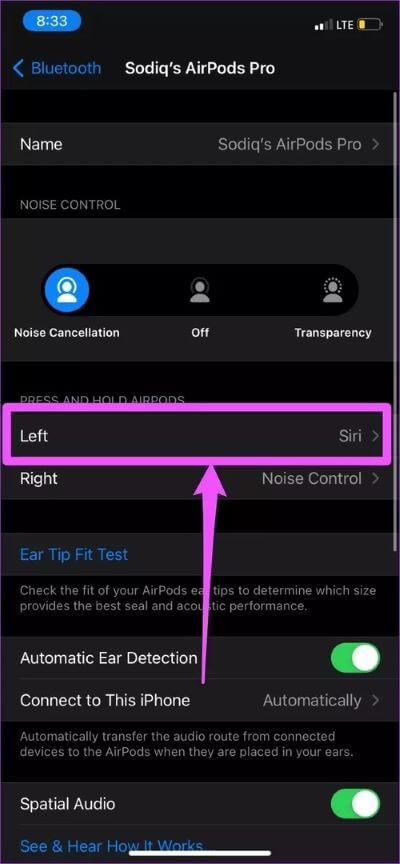
Étape 5: Enfin, assurez-vous de Sélectionnez la suppression du bruit Dans les options de contrôle du bruit.
Modifier les paramètres du capteur de force AirPods sur Mac
Connectez vos AirPod à votre Mac et suivez les étapes ci-dessous.
Étape 1: Ouvert Préférences Système Et sélectionnez Bluetooth.
Étape 2: Appuyez sur le bouton Les options À côté des AirPods.
Étape 3: Assurez-vous de définir les deux «Appuyez et maintenez l'AirPod gauche» et «Appuyez et maintenez l'AirPod droit» Sur le contrôle du bruit. De plus, assurez-vous que la suppression du bruit est sélectionnée dans l'option «Bascule de contrôle du bruit».
Étape 4: Cliquez Fait Pour enregistrer les modifications.
4. NETTOYAGE DES AIRPODS
Non, tu n'es pas obligé 'LaverVos AirPod avec de l'eau ou tout autre liquide. Tout ce dont vous avez besoin est un chiffon propre, sec et non pelucheux. Et vous n'avez même pas besoin de nettoyer complètement vos AirPods; Seuls les microphones orientés vers l'intérieur des AirPods Pro nécessitent un nettoyage. Voici pourquoi.
Sur les AirPods Pro, le microphone orienté vers l'extérieur fonctionne en tandem avec son homologue tourné vers l'intérieur pour contrecarrer l'arrière-plan indésirable et le son interne en supprimant le bruit, respectivement. Apple note que la suppression du bruit peut ne pas fonctionner si de la saleté, des débris ou du cérumen s'accumulent sur le microphone orienté vers l'intérieur (voir l'image ci-dessous) sur les AirPods Pro.
Si le microphone contient des particules ou de la saleté, essuyez-le avec un chiffon propre, sec et non pelucheux. S'il y a du cérumen collé dessus, mouillez légèrement le chiffon avec de l'eau fraîche et nettoyez la cire. Assurez-vous d'utiliser un chiffon sec pour nettoyer le microphone par la suite.
5. Mettez à jour l'appareil
Cela peut sembler non pertinent, mais le système d'exploitation de votre appareil a un certain impact sur les performances des AirPod. Pour profiter de la suppression active du bruit, Apple recommande vivement aux appareils connectés (iPhone, iPad, Mac ou iPod touch) d'exécuter la dernière version de leur système d'exploitation.
6. Inscrivez-vous au programme de service AIRPODS PRO
Selon Apple, certaines unités AirPods Pro - en particulier celles fabriquées avant octobre 2020 - sont défectueuses et potentiellement Problèmes de son: grésillements / sons statiques Perte de basses, annulation active du bruit passive ou inefficace, etc.
À cette fin, Apple a lancé le programme de service AirPods Pro, une initiative visant à réparer ou à remplacer gratuitement les unités AirPods Pro concernées. Ainsi, si votre AirPods Pro ne se transforme toujours pas en suppression du bruit malgré toutes les solutions de dépannage répertoriées ci-dessus, vous devez effectuer l'un de ces trois mouvements (3):
- Rendre visiteBoutique en ligne Apple Pour la vente au détail près de chez vous.
- Sélectionnez un emplacement et prenez rendez-vous avec un présentateur Service agréé Apple.
- Connexion Pris en charge par Apple.
Si les AirPods Pro sont diagnostiqués et considérés comme l'une des unités affectées, l'AirPod défectueux (gauche, droit ou les deux) sera réparé ou remplacé.
Remarque: l'étui de chargement AirPods Pro n'est pas éligible au service ou à l'échange dans le cadre du programme de service.
Zone sans bruit
Nous sommes convaincus qu'au moins une de ces méthodes de dépannage devrait ramener la suppression du bruit aux AirPods Pro. Si le problème persiste, vous avez probablement un matériel faux ou endommagé. Ne nous dites pas si vous avez besoin de plus d’aide.